Když se řekne nejlepší bezplatný software pro úpravu videa pro uživatele Apple, většina z nich si představí iMovie. S ním můžete snadno přizpůsobit svá videa. Poté můžete své projekty exportovat a ukládat a poté je sdílet na sociálních sítích. Ale jak exportovat iMovie? Jak uložit iMovie? Tento příspěvek vám dá odpovědi.
Jako profesionální editor videa pro iOS a macOS usnadňuje iMovie vytváření úžasných filmů nebo upoutávek z obrázků, videoklipů a hudby. Jak po vytvoření a přizpůsobení exportovat z iMovie nebo jak uložit film v iMovie? Tento příspěvek vám ukáže, jak exportovat iMovie na Mac a iOS.
A pokud chcete nejlepší bezplatnou alternativu iMovie pro Windows, zde doporučujeme MiniTool MovieMaker.
Jak exportovat iMovie na Mac?
iMovie umožňuje přidávat k videu titulky, aplikovat přechody videa, ořezávat a rozdělovat videa, přidávat k videím hudbu atd. Chcete-li po dokončení úprav sdílet své projekty iMovie s ostatními, musíte je nejprve exportovat a uložit.
Tento obrázek je z Wikipedie.
Jak ale exportovat z iMovie nebo jak exportovat iMovie do MP4? Zde jsou jasné kroky.
Krok 1. Spusťte iMovie na počítači Mac.
Krok 2. Najděte a otevřete své dokončené projekty.
Krok 3. Klikněte na Sdílet v pravém horním rohu.
Krok 4. Vyberte Exportovat soubor pro uložení projektu.
Krok 5. Ve výstupním okně:
- Vyberte Jméno přejmenovat video.
- Klikněte na Popis pro nastavení popisu videa.
- Klepněte na Značky zadejte názvy značek.
- Klikněte na Formát pro výběr videa a zvuku nebo zvuku.
- Vyberte Rozlišení pro nastavení rozlišení videa, obvykle 1080p.
- Klikněte na Kvalita a vyberte si z možností Nízká, Střední, Vysoká, Nejlepší (ProRes), Vlastní.
- Klikněte na tlačítko Komprimovat vyberte nastavení komprese.
Krok 6. Klikněte na Další po dokončení nastavení.
Krok 7. Ve vyskakovacím okně zadejte název do pole Uložit jako pole. Přejděte do umístění, kam chcete projekt uložit, v poli Kam. A klikněte na Uložit exportovat vaše video.
Jak exportovat iMovie na iOS?
Poté, co se naučíte, jak uložit film v iMovie na Macu, následující část vám řekne, jak exportovat iMovie na iOS.
Zde je návod, jak uložit iMovie na iOS.
Krok 1. Otevřete iMovie a dokončete úpravy videa na svém zařízení.
Krok 2. Klikněte na tlačítko Hotovo v levém horním rohu a poté vyberte Sdílet .
Krok 3. Vyberte možnost Uložit video uprostřed spodní části obrazovky.
Krok 4. V seznamu Vyberte velikost exportu , zvolte rozlišení exportu a video se uloží na vaše zařízení iOS.
Krok 5. Chcete-li video sdílet na YouTube, klikněte na YouTube po kroku 2.
Krok 6. Přihlaste se pomocí svých údajů na YouTube.
Krok 7. Vyberte požadované rozlišení videa.
Krok 8. Exportujte video na YouTube na základě výzev.
Jak exportovat svůj projekt do MiniTool MovieMaker?
MiniTool MovieMaker je jedním z nejlepších bezplatných video editorů pro vytváření a úpravu videí. S ním můžete vytvářet video s obrázky, videoklipy a doprovodnou hudbou. Abychom vám pomohli vytvářet úžasná videa, nabízí několik nástrojů pro přizpůsobení videí. Můžete například otáčet, překlápět, ořezávat, rozdělovat, slučovat, ořezávat videa, zrychlovat nebo zpomalovat videa, přidávat k videím hudbu atd.
Jak ale exportovat video v MiniTool MovieMaker? Zde je jednoduchý průvodce.
Krok 1. Po dokončení úprav klikněte na Exportovat tlačítko pro zobrazení výstupního okna.
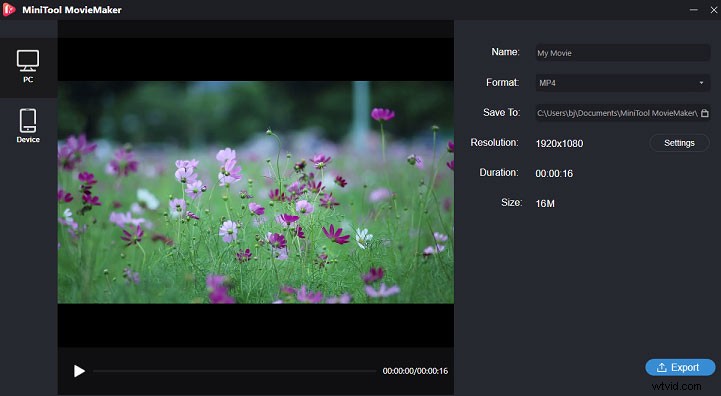
Krok 2. Vyberte výstupní formát videa, pojmenujte jej a vyberte cíl výstupu.
Krok 3. Klikněte na Nastavení pro výběr kvality videa.
Krok 4. Klepněte na Exportovat pro uložení videa do cílové složky.
Sečteno a podtrženo
Po zhlédnutí kroků, jak exportovat iMovie a jak uložit projekt iMovie na zařízeních Mac a iOS, je nyní řada na vás, abyste své projekty iMovie exportovali a uložili. Zkuste to.
